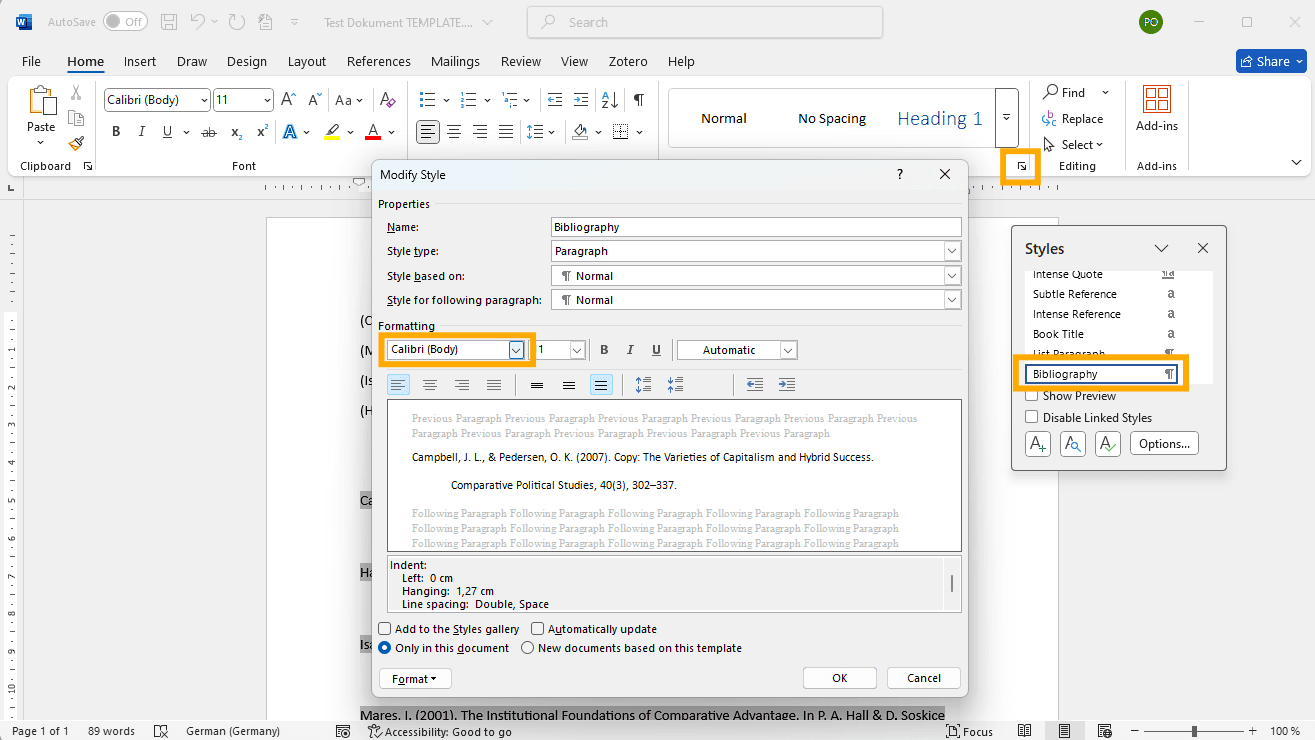So änderst du die Schriftart von Zotero-Bibliografien in Word und LibreOffice

Ein häufiges Problem, das bei der Nutzung von Zotero auftaucht, ist, dass die Schriftart von Fußnoten oder der Bibliografie im Word- oder LibreOffice-Dokument nicht den Erwartungen entspricht. Viele vermuten, dass dies an den Zotero-Zitationsstilen liegt – tatsächlich liegt die Lösung jedoch in der Formatierung innerhalb des Textverarbeitungsprogramms. Hier erfährst du, wie du das Problem lösen kannst.
Das Problem: Standard-Formatierung überschreibt deine Vorgaben
Wenn du mit Zotero Zitationen einfügst, werden sie in Word oder LibreOffice automatisch mit einer bestimmten Textformatierung versehen. Zotero verwendet hierfür die Standardstile des Textverarbeitungsprogramms:
- Für Zitationen: Normal (Word) oder Default (LibreOffice)
- Für Bibliografien: Bibliographie/Literaturverzeichnis (Word) oder Reference1 (LibreOffice)
Das bedeutet, dass die Schriftart, der Zeilenabstand oder andere Formatierungen für Fußnoten oder Bibliografien durch diese Stile definiert werden – nicht durch Zotero oder den Zitationsstil. Die Citation Style Language hat keinerlei Einstellung für Schriftarten und dieses Problem ist auch in der Zotero Knowledge Base erklärt.
Die Lösung: Ändere die Stile in deinem Textverarbeitungsprogramm
Um die Schriftart oder andere Formatierungen zu ändern, musst du die entsprechenden Stile in Word oder LibreOffice anpassen. So geht’s:
- Stil auswählen und bearbeiten:
- Setze den Cursor in eine Zotero-Zitation oder die Bibliografie.
- Öffne den Stil-Editor in deinem Textverarbeitungsprogramm:
- In Word findest du diesen unter dem Menü Start und der Rubrik Formatvorlagen. Klicke dort auf Stil ändern.
- In LibreOffice öffnest du den Stil-Manager mit Format > Vorlagen und Formatierung oder über die Taste F11.
- Wähle den Stil Normal (für Zitationen) oder Bibliography (für die Bibliografie) aus.
- Formatierungen anpassen:
- Ändere die Schriftart, den Zeilenabstand oder andere Eigenschaften wie gewünscht.
- Speichere die Änderungen.
- Automatische Anwendung auf das gesamte Dokument:
- Die Anpassungen werden automatisch auf alle Zitationen und die Bibliografie im Dokument angewendet, die mit den entsprechenden Stilen verknüpft sind.
Die Schriftart (und auch Abstände) kann in der Bibliografie Formatvorlage umgeändert werden
Warum ist das wichtig?
Indem du die Stile direkt in Word oder LibreOffice anpasst, vermeidest du unnötige Formatierungsprobleme und stellst sicher, dass deine wissenschaftlichen Arbeiten professionell und einheitlich aussehen. Zudem bleibt das Zotero-Feld erhalten, was bedeutet, dass du die Zitationen weiterhin bearbeiten kannst, ohne die Formatierung erneut anpassen zu müssen.
Fazit
Die Anpassung von Fußnoten- und Bibliografieformatierungen ist kein Problem des Zotero-Zitationsstils, sondern der Textverarbeitungssoftware. Mit wenigen Klicks kannst du die Standard-Stile in Word oder LibreOffice anpassen und so für ein einheitliches und ästhetisches Erscheinungsbild sorgen. So sparst du Zeit und vermeidest Frustration bei der Formatierung deiner Arbeiten.
Wenn du dein Zotero weiter optimieren und anpassen möchtest, findest du auf citationstyler.com maßgeschneiderte Zitierstile und viele weitere nützliche Tipps in meinem Blog, um deine Literaturverwaltung perfekt auf die Anforderungen deines Instituts oder deiner Fachrichtung zuzuschneiden.
© Citation Styler. All rights reserved. 2025
Weitere Themen